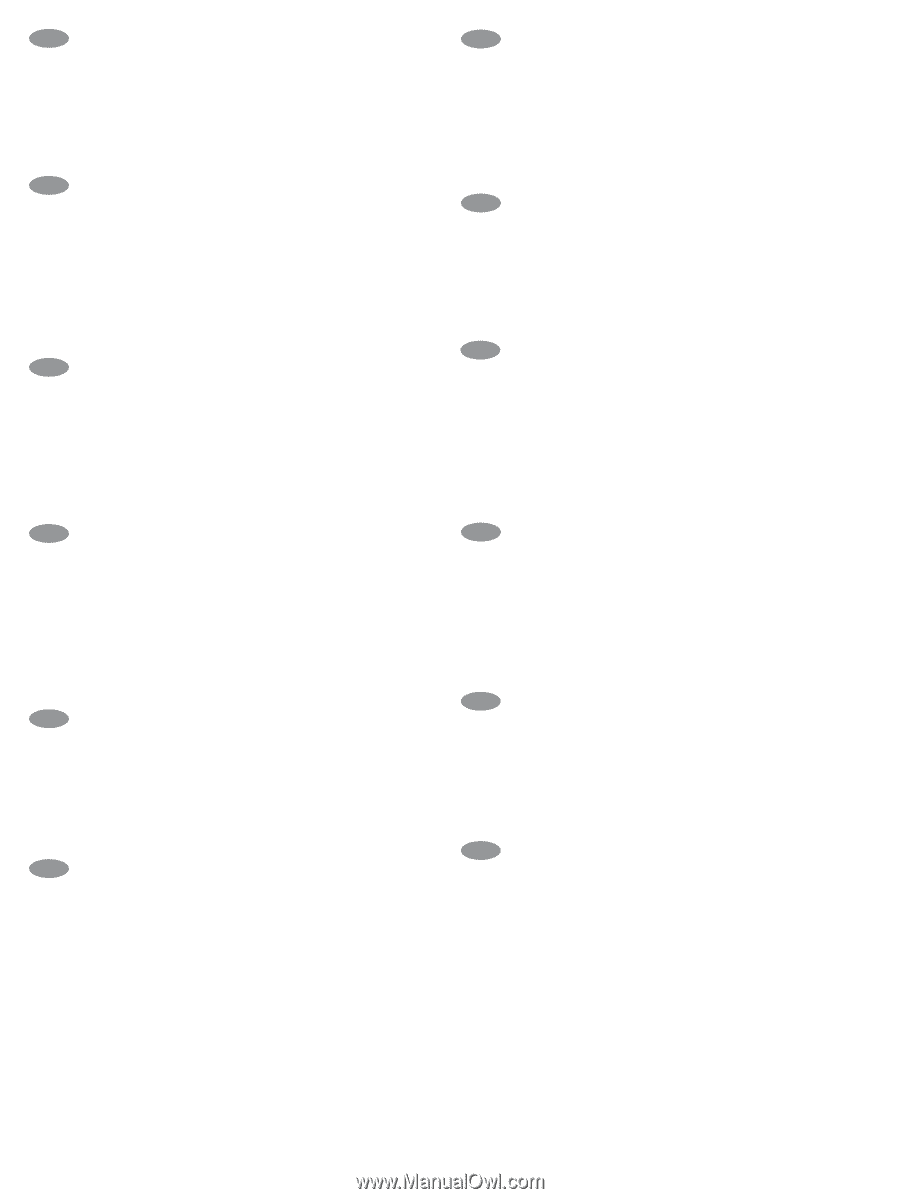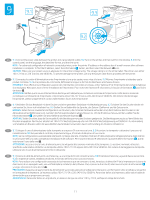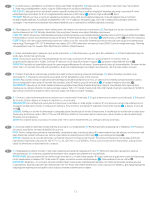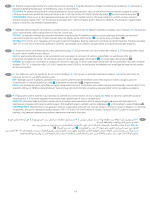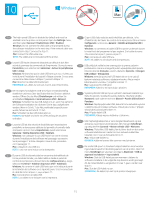HP LaserJet Enterprise MFP M636 Installation Guide 1 - Page 16
General > Activare dispozitiv USB > Activat
 |
View all HP LaserJet Enterprise MFP M636 manuals
Add to My Manuals
Save this manual to your list of manuals |
Page 16 highlights
FI Nopea USB-portti on oletuksena poissa käytöstä, ja se on otettava käyttöön tulostimen ohjauspaneelista. Avaa Asetukset -valikko ja valitse sitten Yleiset > Ota laitteen USB käyttöön > Käytössä. Windows: Älä liitä USB-kaapelia ennen kuin sinua pyydetään tekemään niin seuraavassa vaiheessa ohjelmiston asennuksen aikana. Jos verkkokaapeli on liitetty vaiheessa 7, siirry vaiheeseen 11. Mac: Liitä USB-kaapeli nyt. HUOM. Kaapeleita ei toimiteta tulostimen mukana. EL USB USB Windows USB 7 11. Mac USB HU A nagy sebességű USB-port alapértelmezetten le van tiltva, és engedélyezni kell a nyomtató vezérlőpultjáról. Nyissa meg a Beállítások menüt, majd válassza az Általános > USB-eszköz engedélyezése > Engedélyezve lehetőséget. Windows: Ne csatlakoztassa az USB-kábelt addig, amíg a rendszer nem kéri erre a szoftvertelepítés következő lépésében. Ha a 7. lépésben csatlakoztatta a hálózati kábelt, folytassa a 11. lépéssel. Mac: Csatlakoztassa az USB-kábelt. MEGJEGYZÉS: A kábelek nincsenek mellékelve a nyomtatóhoz. KK USB Settings General > Enable Device USB > Enabled USB Windows USB 6 7олса, 11 Mac: USB NO Høyhastighets USB-porten er deaktivert som standard og må aktiveres fra skriverens kontrollpanel. Åpne Innstillinger-menyen, og velg deretter Generelt > Aktiver enhets-USB > Aktivert. Windows: Ikke koble til USB-kabelen før du får beskjed om det under programvareinstallasjonen i neste trinn. Hvis nettverkskabelen ble koblet til i trinn 7, kan du gå videre til trinn 11. Mac: Koble til USB-kabelen nå. MERK: Kablene følger ikke med skriveren. PL Port USB o dużej prędkości jest domyślnie wyłączony i trzeba go włączyć w panelu sterowania drukarki. Otwórz menu Ustawienia, a następnie wybierz opcję Ogólne > Włącz USB urządzenia > Włączone. System Windows: Nie podłączaj przewodu USB, dopóki nie zostanie wyświetlony monit podczas instalacji oprogramowania (w następnym kroku). Jeśli w kroku 7 został podłączony kabel sieciowy, przejdź do kroku 11. System Mac: Teraz podłącz kabel USB. UWAGA: Kable nie są dołączone do drukarki. PT A porta USB de alta velocidade está desabilitada por padrão e deve ser habilitada no painel de controle da impressora. Abra o menu Configurações, e depois selecione Geral > Habilitar dispositivo USB > Habilitado. Windows: não conecte o cabo USB até que seja solicitado a fazê-lo durante a instalação do software na próxima etapa. Se o cabo de rede tiver sido conectado na etapa 7, prossiga para a etapa 11. Mac: conecte o cabo USB agora. OBSERVAÇÃO: Os cabos não são fornecidos com a impressora. RO Portul USB de mare viteză este dezactivat în mod implicit şi trebuie activat din panoul de control al imprimantei. Deschideţi meniul Setări şi apoi selectaţi General > Activare dispozitiv USB > Activat. Windows: Nu conectaţi cablul USB până când nu vi se solicită acest lucru în timpul instalării software-ului de la pasul următor. Dacă la pasul 7 a fost conectat cablul de reţea, continuaţi cu pasul 11. Mac: Conectaţi cablul USB acum. NOTĂ: Cablurile nu sunt incluse cu imprimanta. RU USB USB Windows USB 7 11. Mac USB SK Vysokorýchlostný port USB je predvolene vypnutý a je potrebné ho zapnúť na ovládacom paneli tlačiarne. Otvorte ponuku Nastavenia a potom vyberte položku Všeobecné > Zapnúť zariadenie USB > Zapnuté. Windows: nepripájajte kábel USB, kým sa počas inštalácie softvéru v ďalšom kroku nezobrazí výzva na jeho pripojenie. Ak bol v kroku č. 7 pripojený sieťový kábel, prejdite na krok č. 11. Mac: teraz pripojte kábel USB. POZNÁMKA: Káble sa nedodávajú s tlačiarňou. SL Vrata USB za visoke hitrosti so privzeto onemogočena in jih je treba omogočiti na nadzorni plošči tiskalnika. Odprite meni Nastavitve in nato izberite Splošno > Omogoči USB naprave > Omogočeno. Windows: Kabla USB ne priključujte, dokler niste k temu pozvani med namestitvijo programske opreme v naslednjem koraku. Če ste omrežni kabel priključili v 7. koraku, nadaljujte z 11. korakom. Mac: Priključite kabel USB. OPOMBA: Kabli niso priloženi tiskalniku. SV Höghastighets-USB-porten är avaktiverad som standard och måste aktiveras från skrivarens kontrollpanel. Öppna menyn Inställningar och välj sedan Allmänt > Aktivera enhets-USB > Aktiverad. Windows: Anslut inte USB-kabeln förrän du instrueras att göra det under programvaruinstallationen i nästa steg. Om nätverkskabeln anslöts i steg 7, går du vidare till steg 11. Mac: Anslut USB-kabeln nu. OBS! Kablarna medföljer inte skrivaren. 16